2 下载并安装Handbrake转换器程序。这是一款免费的、开源的视频转换器程序,其中不带有任何广告插件。它还包含适用于Windows和OS X系统的各种版本。同时,它也是将视频文件转换成iTunes兼容格式的最简单便捷的转换方式。 你可以从 handbrake.fr 下载HandBrake程序。 最好不要使用那些声称可以为你在线转换视频文件的网站服务。这些网站通常会限制文件的大小,并在下载视频时占用大量的网速,影响你的使用。
3 打开Handbrake程序。安装后,你能在电脑桌面上或应用程序文件夹中找到它的快捷方式图标。打开程序,它的界面可能看上去有些让人困惑,不过当你进行适配于iTunes程序的快速转换时,你可以忽略大多数的高级设置选项。
4 点击“源文件”按钮。它位于窗口左上角的位置,点击它,你可以选择你想要转换的文件。
5 选择添加文件的方式。如果你需要转换多个文件,选择文件夹选项。使用文件夹选项的前提是将所有需要转换的视频文件放到一个文件夹中。如果你需要转换单个视频文件,选择文件选项,然后浏览并找到文件。
6 点击目标文件一栏旁边的 .浏览 按钮。 这允许你为转换后的文件设置保存路径文件夹。你还需要为目标文件命名,输入文件名称来命名。
7 选择右侧预设窗格中的“通用(Universal)”选项。如果你没看到预设窗格,点击“预设”菜单,选择“显示预设面板”。 “通用(Universal)”选项默认将所有视频转换成可以导入iTunes的.mp4格式。
8 点击“开始”按钮。HandBrake程序会开始将文件转换成新格式。转换过程可能会花费几分钟时间,时长较长的视频(如完整的电影文件)需要半个小时或更长时间才能完成转换。
9 检测转换后的视频文件。完成转换后,在QuickTime程序中播放文件来确保转换后的文件格式是兼容于iTunes的。在大多数情况中,视频的音质和画质基本不会有所损失(也可能会有少量折损)。 X 研究来源
方法 2
导入iTunes
1 重命名那些包含多个时段名称的视频文件。有时候,从网上下载的种子视频为显示谁曾经编辑和编码视频,故而在名字中显示多个时段内对文件的操作。这种冗长的名称信息会在导入视频时引起程序故障,故而我们需要移除多余的时段命名,重新命名文件。 右键点击文件,选择“重命名”来编辑名称。
2 打开iTunes程序。确保你正在运行最新版的iTunes程序。
3 导入视频。点击文件 菜单(Windows)或iTunes 菜单(OS X系统),选择“将文件添加到资料库”(Windows系统)或“添加到资料库”(OS X系统)。浏览找到转换后的视频文件,然后选中它。 �返回搜狐,查看更多